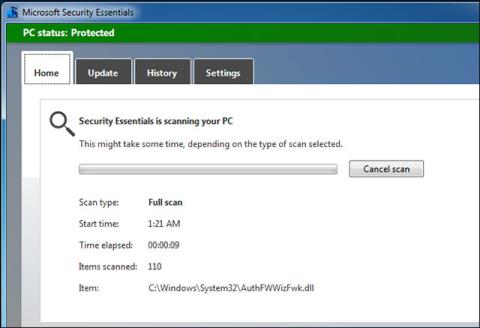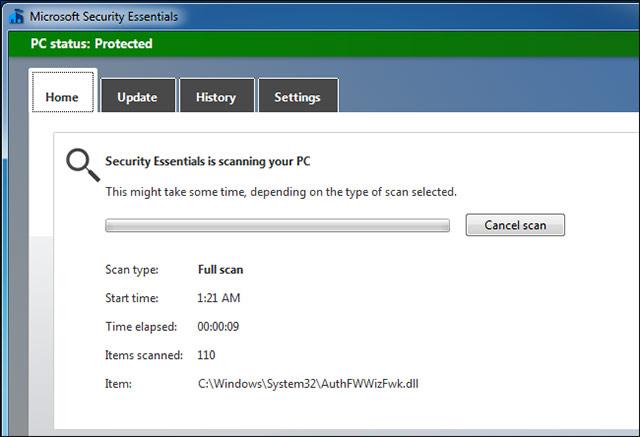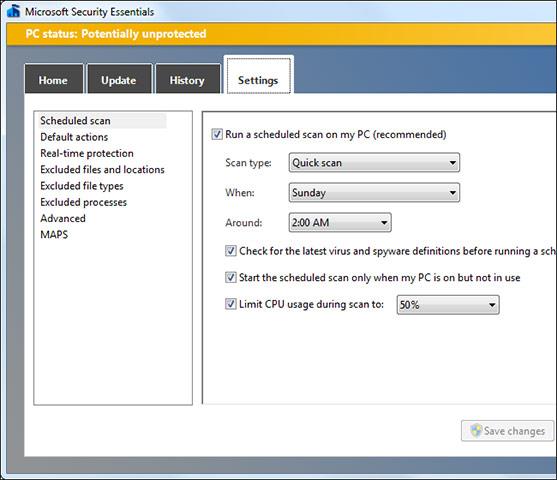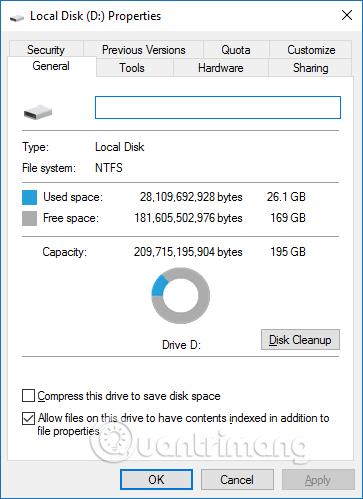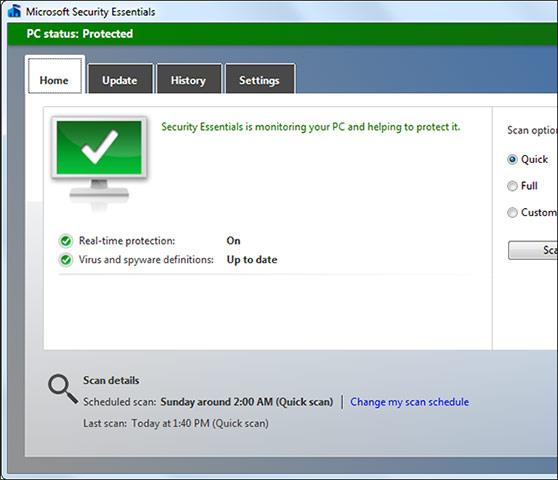Hvor ofte åbner du din antivirussoftware og kører en manuel scanning? Microsoft Security Essentials og andre antivirusprogrammer antager, at din computer er mere tilbøjelig til at blive udsat for sikkerhedsrisici, hvis du ikke regelmæssigt foretager manuelle virusscanninger af dit system. Men i virkeligheden er disse manuelle scanningsprocesser ikke altid nødvendige eller effektive. I bund og grund kan din antivirus-software stadig gøre sit arbejde i baggrunden uden hjælp fra dig, blot sende dig advarsler, når den opdager et problem.
Hvorfor er det ikke nødvendigt at foretage en manuel virusscanning?
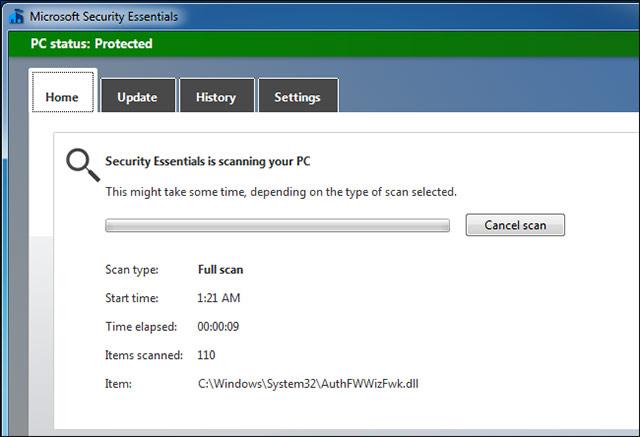
Med det sagt, vil din antivirussoftware altid køre i baggrunden. Det vil løbende overvåge alle processer, der kører på dit system, og derved sikre, at der ikke er nogen ondsindede processer i systemet. Når du downloader en ny fil eller åbner et program, vil antivirussoftware hurtigt træde ind for at kontrollere relaterede filer og sikre, at disse filer eller programmer er helt rene. ”, før de tillader dem at blive lanceret. Hvis du downloader en fil, der indeholder en virus, vil dit antivirusprogram straks sende en meddelelse uden at scanne noget, hvilket er en unik mekanisme for denne type software. Prøv for eksempel at downloade en EICAR-testfil, og du vil se dit antivirusprogram med det samme reagere og handle uden at skulle anmode om en manuel scanning.
Denne funktion kaldes ofte baggrundsscanning, realtidsbeskyttelse, on-site beskyttelse, on-demand scanning eller et par andre navne med lignende betydninger.
Med andre ord behøver du ikke foretage en manuel scanning, fordi dine antivirusværktøjer simpelthen automatisk vil tjekke for hver fil, der indeholder malware , da den inficerer systemet. Antivirussoftware er også opmærksom på al den software, der kører på dit system, de kan skelne mellem ren software og problematisk software. De fungerer ganske enkelt uafhængigt og automatisk, uden at du behøver at give dem ordrer.
Din antivirussoftware kan dog også køre sin egen manuelle scanning. Antivirusværktøjer vil typisk køre systemscanninger i baggrunden med jævne mellemrum, måske en gang om ugen, uden at afbryde dine andre aktiviteter.
På dette tidspunkt kan det bekræftes, at ovenstående meddelelse fra Microsoft Security Essentials er særligt fjollet. Hvis Microsoft Security Essentials virkelig mener, at manuel scanning er nødvendig, bør de udvikle en funktion til at udføre scanning i baggrunden i stedet for at få brugerens system til at gå ned, når de forsøger at udføre en manuel scanning.
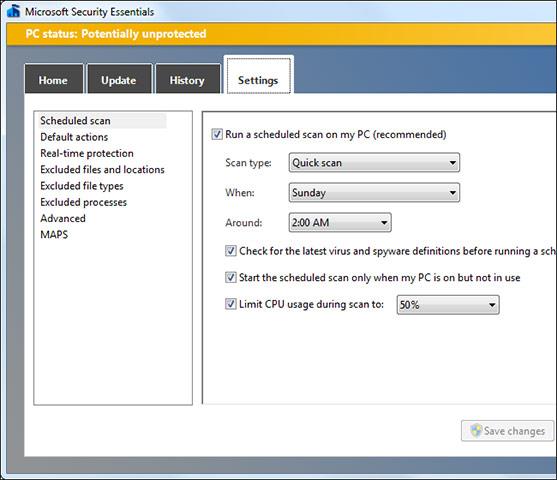
Hvornår skal du foretage en manuel scanning?
Det skal også rettes, at manuel scanning ikke er en ubrugelig funktion, den er stadig yderst nyttig i nogle tilfælde, du behøver simpelthen ikke at aktivere den ofte. Her er de tilfælde, hvor du bør køre manuelle scannere:
- Når du installerer en antivirussoftware: Når du installerer en antivirussoftware for første gang, skal den straks udføre en fuld scanning af dit system. Dette gør det muligt for antivirussoftware at sikre, at din computer er i en fuldstændig "ren" tilstand, og at der ikke er tegn på ondsindede programmer gemt i uåbnede filer på harddisken. Efter at have udført en scanning, kan dit antivirusprogram "sikre" sig selv om, at dit system er absolut sikkert, det vil selvfølgelig stadig scanne for malware-filer automatisk, når du åbner dem.
- Tjek for tidligere overset malware: Antivirussoftware bruger filer kaldet definitionsfiler, som opdateres regelmæssigt. Definitionsfiler vil grundlæggende indeholde en liste over identificeret malware, og dit antivirusprogram vil sammenligne de programmer, der kører på systemet med navnene, der vises i definitionsfilerne for at kontrollere dem for at se, om der er noget usædvanligt. Der kan være noget malware, der ligger i dvale og gemt i eksekverbare filer dybt inde på din harddisk, som du gik glip af under den første manuelle scanning. Hvis oplysninger om denne type malware blev føjet til definitionsfilerne, eller antivirusprogrammets diagnostiske funktioner blev forbedret, ville det kun opdage inaktiv malware, når du udfører en manuel scanning. Selvfølgelig vil vira blive opdaget, hvis du forsøger at køre en fil, der indeholder en virus, eller når en fuld systemscanning er planlagt regelmæssigt.
- Brug som en sekundær mulighed: Du bør kun køre ét antivirusprogram ad gangen. For når for mange antivirusprogrammer scanner i baggrunden, kan de påvirke hinanden og skabe problemer med din computer. Hvis du vil scanne din computer med flere antivirusprogrammer bare for at være sikker, når du bruger det første program til den første scanning, så lad det scanne i baggrunden. Så vil en manuel scanning med et andet antivirusprogram give de bedste resultater.
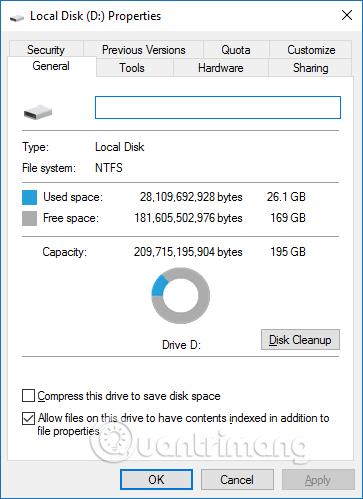
Hvorfor er baggrundsscanning bedre end manuel scanning?
Du kan valgfrit deaktivere baggrundsscanning i nogle antivirusprogrammer og kun udføre manuel scanning, men dette anbefales ikke.
Tænk på din computer som et hus og din antivirus-baggrundsscanningsbeskyttelse som en sikkerhedsvagt udstationeret ved hoveddøren, der kontrollerer alle, der forsøger at komme ind i dit hjem. Manuel scanning kan opfattes som et hold af sikkerhedspersonale, der forsøger at gennemsøge hvert hjørne af dit hus for at finde ubudne gæster.
Kort sagt, hvis du har tjekket og renset alle, der kommer ind i dit hus, behøver du ikke længere at tjekke hvert hjørne for ulovlige ubudne gæster. I dette tilfælde kan vi anvende ordsproget "forebyggelse er bedre end helbredelse". Og faktisk er det bedre at fokusere på at beskytte dit hjem lige fra indgangsområdet, for på den måde kan du stoppe trusler, før de kan skade systemet. Og hvis du fanger nogen, mens de gemmer sig i et mørkt hjørne af huset eller i dette tilfælde din pc, kan du ikke være sikker på, at de har gjort noget dårligt, før du opdager dem. ? Når software kører på din computer, har den også mulighed for at gemme sig i komplekse områder for at undgå kontrol af antivirusprogrammer og endda Windows Task Manager. Software, der kan skjule sig selv så effektivt, kaldes ofte rootkits.
Du vil helt sikkert stoppe malware, før den kan forårsage skade på dit system (og inficere andre computere), så fokuser i stedet på automatisk baggrundsscanning, fordi der er stor interesse for manuel scanning.
Selvom du manuelt scanner alle de programmer, du downloader, før du kører dem, bør du stadig bruge automatiske scanninger for at få maksimal beskyttelse mod nul-dages og nul-dages angreb , andre sikkerhedstrusler.
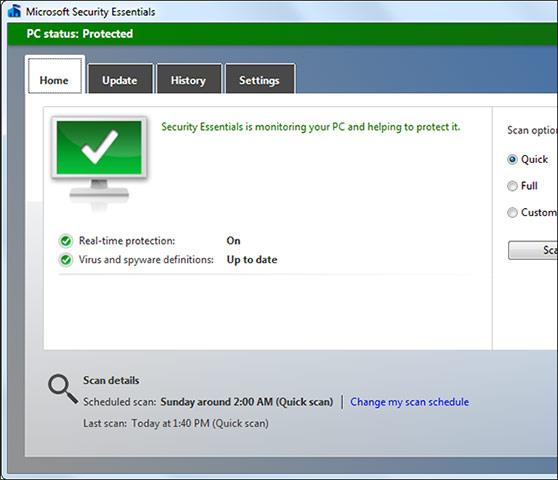
Nogle sikkerhedsværktøjer kan slette cookies, når du udfører en manuel scanning, fordi de anser disse cookies for at være "trusler". Dette er en fantastisk måde for sikkerhedsværktøjer til at "foregive", at det stadig fungerer effektivt, og det er også et trick til at bedrage brugere. Derfra kan det ses, at brug af sikkerhedsværktøjer effektivt og rimeligt også er en vigtig ting, som du bør mestre.
Jeg ønsker dig alt det bedste med at bygge et sundt computersystem til dig selv!
Se mere: